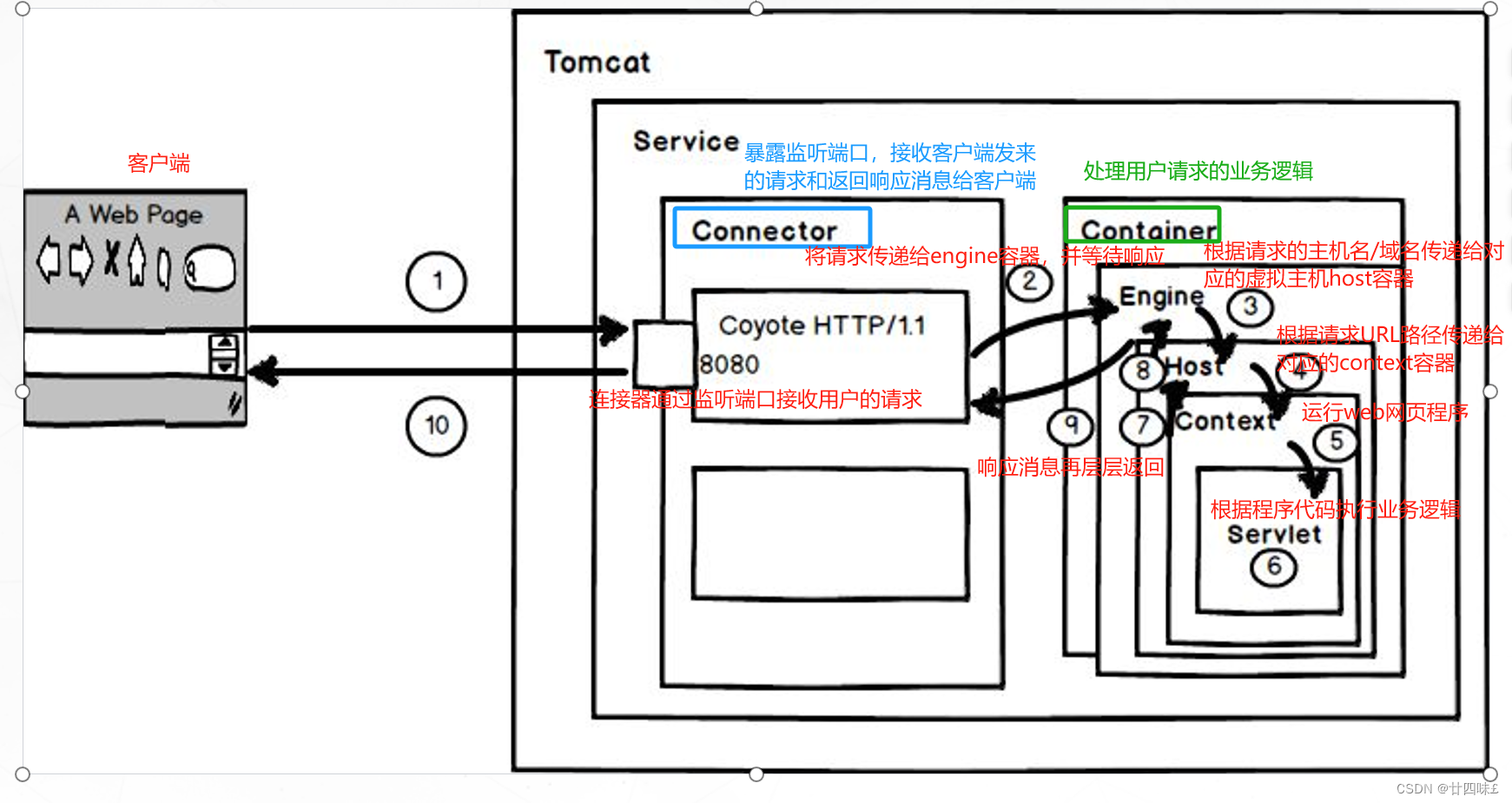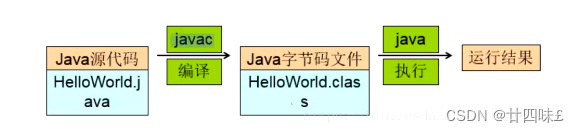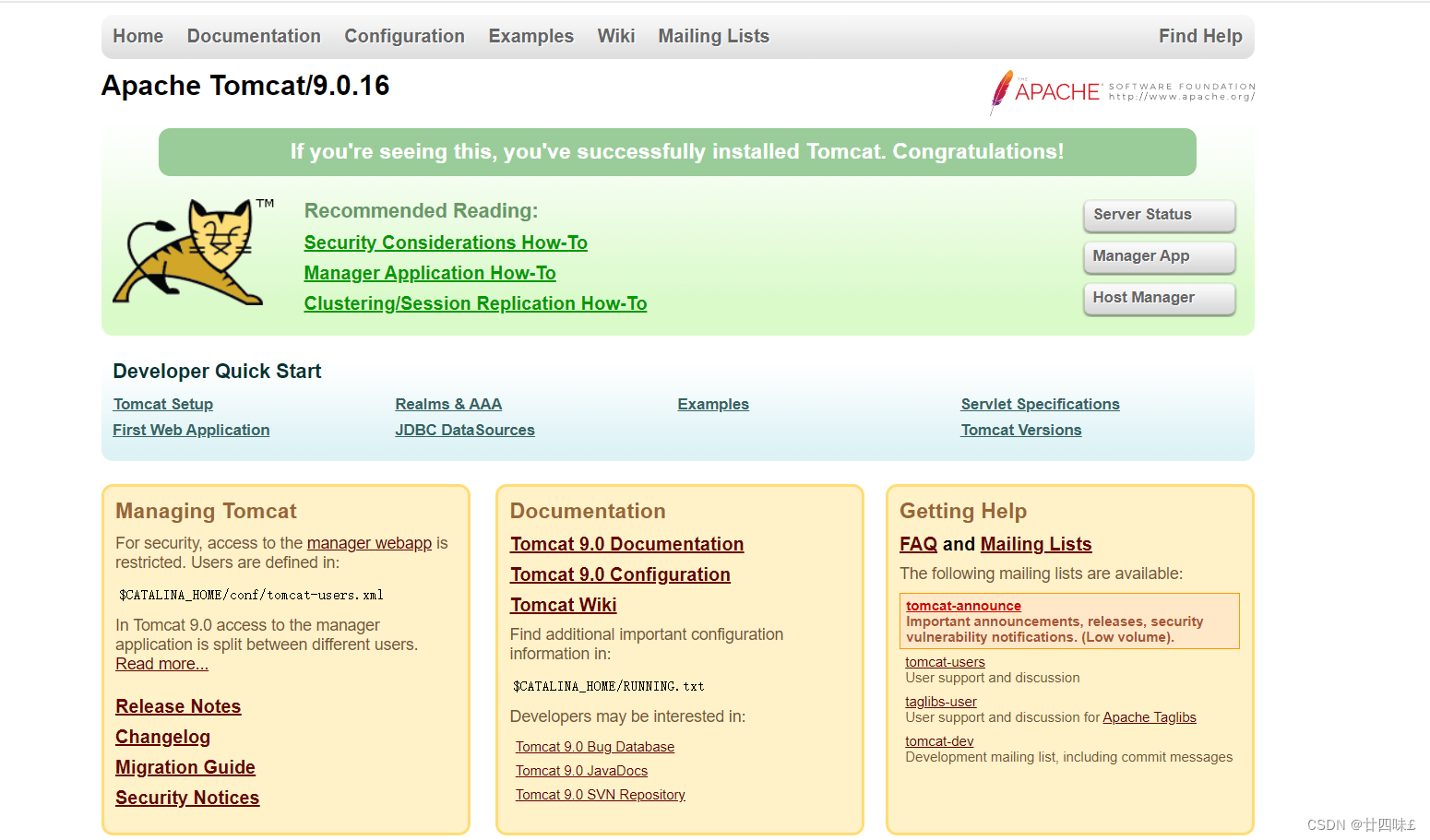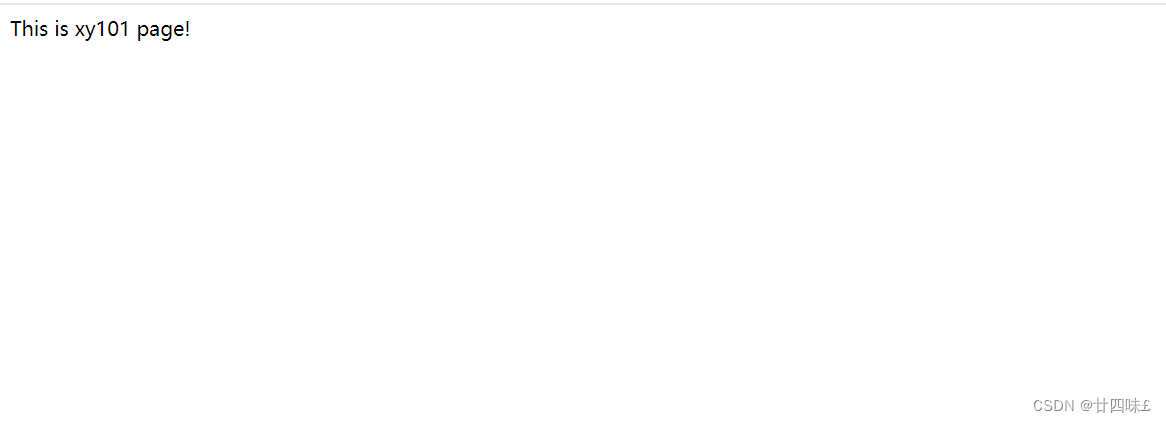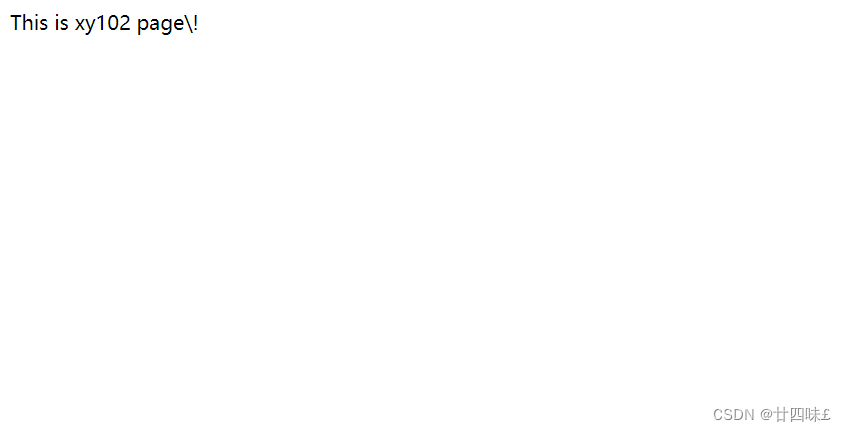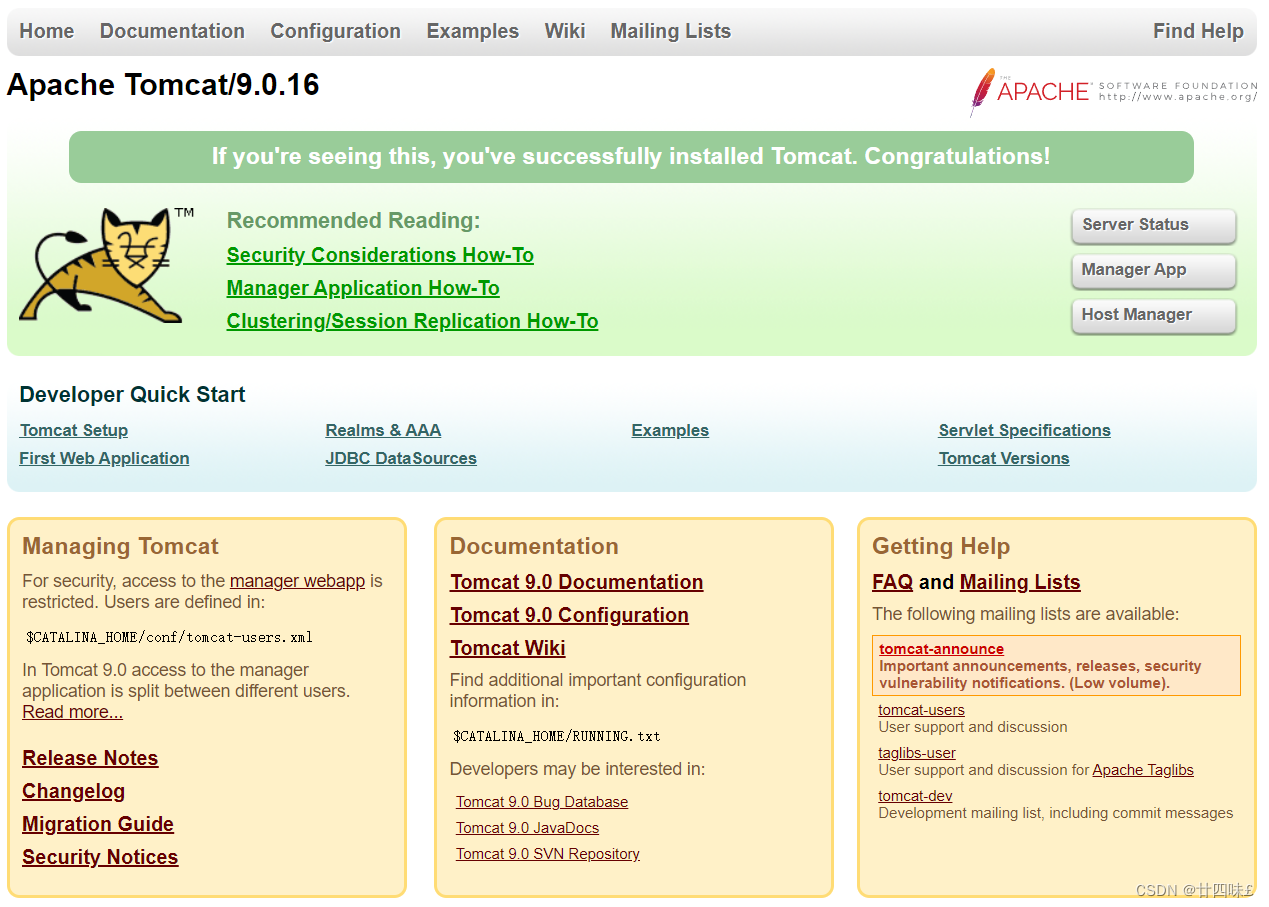目录
一、Tomcat概述
1.Tomcat的简介
Tomcat 是 Java 语言开发的,Tomcat 服务器是一个免费的开放源代码的 Web 网站应用程序,是 Apache 软件基金会的 Jakarta 项目中的一个核心项目,由 Apache、Sun 和其他一些公司及个人共同开发而成。
注意:Tomcat 是 Java 语言开发的,这就要求安装jdk运行环境
Tomcat 属于轻量级应用服务器,在中小型系统和并发访问用户不是很多的场合下被普遍使用,是开发和调试 JSP 程序的首选。一般来说,Tomcat 虽然和 Apache 或者 Nginx 这些 Web 服务器一样,具有处理 HTML 页面的功能,然而由于其处理静态 HTML 的能力远不及 Apache 或者 Nginx,所以 Tomcat 通常是作为一个 Servlet 和 JSP 容器,单独运行在后端。
2.Tomcat 核心的三个组件
1)Tomcat 三个组件的组成
(1)Web 容器:完成 Web 服务器的功能。
(2)Servlet 容器:名字为 catalina,用于处理 Servlet 代码。
(3)JSP 容器:用于将 JSP 动态网页翻译成 Servlet 代码。
总结:因此 Tomcat 是 Web 应用服务器,也是一个 Servlet/JSP 容器。Tomcat 作为 Servlet 容器,负责处理客户的.jsp动态页面的请求,把请求传送给 Servlet,并将 Servlet 的响应传送回给客户。
补充知识:
什么是 servlet?
Servlet 是Java Servlet 的简称,可以理解为是一个服务连接器,是用 Java 编写的服务器端程序,具有独立于平台和协议的特性, 简单的理解:servlet 就是一个中间件,包含了接口和方法,将客户端和数据库连接,从而实现动态网页的创建。
什么是 JSP?
JSP 全称 Java Server Pages,是一种动态网页开发技术。它使用 JSP 标签在HTML网页中插入 Java 代码。标签通常以 <% 开头,以 %> 结束。
JSP 是一种 Java servlet,主要用于实现 Java web 应用程序的用户界面部分。
JSP 通过网页表单获取用户输入数据、访问数据库及其他数据源,然后动态地创建网页。
2)Tomcat 功能组件结构
Tomcat 的核心功能有两个,分别是负责接收和反馈外部请求的连接器 Connector,和负责处理请求的容器 Container。 其中连接器和容器相辅相成,一起构成了基本的 web 服务 Service。每个 Tomcat 服务器可以管理多个 Service。
●Connector:负责对外接收和响应请求。它是Tomcat与外界的交通枢纽,监听端口接收外界请求,并将请求处理后传递给容器做业务处理,最后将容器处理后的结果响应给外界。
●Container:负责对内处理业务逻辑。其内部由 Engine、Host、Context和Wrapper 四个容器组成,用于管理和调用 Servlet 相关逻辑。
●Service:对外提供的 Web 服务。主要包含 Connector 和 Container 两个核心组件,以及其他功能组件。Tomcat 可以管理多个 Service,且各 Service 之间相互独立。
3)Container 结构分析
每个 Service 会包含一个 Container 容器。在 Container 内部包含了 4 个子容器:
4个子容器的作用分别是:
(1)Engine:引擎,用来管理多个虚拟主机,一个 Service 最多只能有一个 Engine;
(2)Host:代表一个虚拟主机,也可以叫站点,通过配置 Host 就可以添加站点;
(3)Context:代表一个 Web 应用,包含多个 Servlet 封装器;
(4)Wrapper:封装器,容器的最底层。每一 Wrapper 封装着一个 Servlet,负责对象实例的创建、执行和销毁功能。
注意:Engine、Host、Context 和 Wrapper,这四个容器之间属于父子关系。
容器 由一个引擎可以管理多个虚拟主机。每个虚拟主机可以管理多个 Web 应用。每个 Web 应用会有多个 Servlet 封装器。
3.应用场景
可以作为Web服务器,处理静态网页请求,如htm1页面,但是性能一般(只有nginx的六分之一)
还可以作为servlet/jsp容器,处理JAVA语言开发的jsp动态网页程序,并作为中间件实现前端web和后端数据库的协同工作,这也是tomcat的主要应用场景。
4.Tomcat 请求过程
1)用户在浏览器中输入网址,请求被发送到本机端口 8080,被在那里监听的 Connector 获得;
2)Connector 把该请求交给它所在的 Service 的 Engine(Container)来处理,并等待 Engine 的回应;
3)请求在 Engine、Host、Context 和 Wrapper 这四个容器之间层层调用,最后在 Servlet 中执行对应的业务逻辑、数据存储等。
4)执行完之后的请求响应在 Context、Host、Engine 容器之间层层返回,最后返回给 Connector,并通过 Connector 返回给客户端。
二、部署安装Tomcat
在部署 Tomcat 之前必须安装好 jdk,因为 jdk 是 Tomcat 运行的必要环境。
1.关闭防火墙,将安装 Tomcat 所需软件包传到/opt目录下
jdk-8u391-linux-x64.tar.gz
apache-tomcat-9.0.16.tar.gz
systemctl stop firewalld
systemctl disable firewalld
setenforce 02.安装JDK
cd /opt
tar xf jdk-8u391-linux-x64.tar.gz
mv jdk1.8.0_391/ /usr/local/
java -version3.设置JDK环境变量
获取JDK安装目录,在/etc/profile文件里设置相关的环境变量 JAVA_HOME JRE_HOME CLASSPATH PATH
vim /etc/profile
export JAVA_HOME=/usr/local/jdk1.8.0_391
export JRE_HOME=$JAVA_HOME/jre
export CLASSPATH=.:$JAVA_HOME/lib:$JRE_HOME/lib
export PATH=$JAVA_HOME/bin:$JRE_HOME/bin:$PATH
source /etc/profile
java -version首先使用文本工具编写java源代码,比如 Hello.java ;
在命令行中,输入命令:javac Hello.java,对源代码进行编译,生成 class 字节码文件;
编译完成后,如果没有报错信息,输入命令:java Hello,运行 class 字节码文件,由 JVM 对字节码进行解释和运行,打印 “Hello World”。
#类名、接口名命令:英文大小写字母、数字字符、$和_,不能使用关键字和数字开头;
一个单词命名时第一个单词的首字母要大写;多单词组成时,所有单词的首字母大写:XxxYyyZzz(大驼峰命名法)
vim Hello.java
public class Hello {
public static void main(String[] args){
System.out.println("Hello world!");
}
}
javac Hello.java
java Hello4.安装启动Tomcat
cd /opt
tar zxvf apache-tomcat-9.0.16.tar.gz
mv apache-tomcat-9.0.16 /usr/local/tomcat
##启动tomcat ##
#后台启动
/usr/local/tomcat/bin/startup.sh
或
/usr/local/tomcat/bin/catalina.sh start
#前台启动
/usr/local/tomcat/bin/catalina.sh run
netstat -natp | grep 8080
浏览器访问Tomcat的默认主页 http://IP:8080
#systemd 管理控制启动
vim /usr/lib/systemd/system/tomcat.service
[Unit]
Description=tomcat server
Wants=network-online.target
After=network.target
[Service]
Type=forking
Environment="JAVA_HOME=/usr/java/jdk1.8.0_201-amd64"
Environment="PATH=$JAVA_HOME/bin:/usr/local/sbin:/usr/local/bin:/usr/sbin:/usr/bin:/root/bin"
Environment="CLASSPATH=.:$JAVA_HOME/lib/dt.jar:$JAVA_HOME/lib/tools.jar"
ExecStart=/usr/local/tomcat/bin/startup.sh
ExecStop=/usr/local/tomcat/bin/shutdown.sh
Restart=on-failure
[Install]
WantedBy=multi-user.target
systemctl restart tomcat #启动
systemctl enable tomcat #配置自启
systemctl stop tomcat #停止服务
systemctl status tomcat #检测状态补充知识:
启动 tomcat 进程:后台启动 tomcat目录/bin/startup.sh tomcat目录/bin/catalina.sh start
前台启动 tomcat目录/bin/catalina.sh run
关闭tomcat tomcat目录/bin/shutdown.sh
5.浏览器访问Tomcat的默认主页 http://IP:8080
5.优化tomcat启动速度
1)第一次启动tomcat可能会发现 Tomcat 启动很慢,默认情况下可能会需要几十秒,可以修改jdk参数进行改。
vim /usr/local/jdk1.8.0_391/jre/lib/security/java.security
#修改
securerandom.source=file:/dev/urandom2)主要目录说明
ll /usr/local/tomcat/
| 目录 | 作用 |
| bin | 存放启动和关闭 Tomcat 的脚本文件,如 catalina.sh、startup.sh、shutdown.sh |
| conf | 存放 Tomcat 服务器的各种配置文件,如主配置文件 server.xml 和 应用默认的部署描述文件 web.xml |
| lib | 存放 Tomcat 运行需要的库文件的 jar 包,一般不作任何改动 |
| logs | 存放 Tomcat 执行时的日志 |
| temp | 存放 Tomcat 运行时产生的文件 |
| webapps | 存放 Tomcat 默认的 Web 应用项目资源的目录 |
| work | Tomcat 的工作目录,存放 jsp 编译后产生的 class 文件 |
三、Tomcat 虚拟主机配置
很多时候公司会有多个项目需要运行,一般不会是在一台服务器上运行多个 Tomcat 服务,这样会消耗太多的系统资源。此时, 就需要使用到 Tomcat 虚拟主机。
例如现在新增两个域名 www.xy101.com 和 www.xy102.com, 希望通过这两个域名访问到不同的项目内容。
1.创建 xy101 和 xy102 项目目录和文件
mkdir /usr/local/tomcat/webapps/xy101
mkdir /usr/local/tomcat/webapps/xy102
echo "This is xy101 page\!" > /usr/local/tomcat/webapps/xy101/index.html
echo "This is xy102 page\!" > /usr/local/tomcat/webapps/xy102/index.html2.修改 Tomcat 主配置文件 server.xml
vim /usr/local/tomcat/conf/server.xml
--165行前--插入
<Host name="www.xy101.com" appBase="webapps" unpackWARs="true" autoDeploy="true" xmlValidation="false" xmlNamespaceAware="false">
<Context docBase="/usr/local/tomcat/webapps/xy101" path="" reloadable="true" />
</Host>
<Host name="www.xy102.com" appBase="webapps" unpackWARs="true" autoDeploy="true" xmlValidation="false" xmlNamespaceAware="false">
<Context docBase="/usr/local/tomcat/webapps/xy102" path="" reloadable="true" />
</Host>Host
name:主机名
appBase:Tomcat程序工作目录,即存放web应用程序的目录;相对路径为webapps,绝对路径为 /usr/local/tomcat/webapps
unpackWARs:在启用此webapps时是否对WAR格式的归档文件先进行展开;默认为true
autoDeploy:在Tomcat处于运行状态时放置于appBase目录中的应用程序文件是否自动进行deploy;默认为true
xmlValidation:是否验证xml文件执行有效性检验的标志
xmlNamespaceAware:是否启用xml命名空间,设置该值与xmlValidation为true,表示对web.xml文件执行有效性检验
Context
docBase:相应的Web应用程序的存放位置;也可以使用相对路径,起始路径为此Context所属Host中appBase定义的路径;
path:相对于Web服务器根路径而言的URI;如果为空"",则表示为此webapp的根路径 / ;
reloadable:是否允许重新加载此context相关的Web应用程序的类;默认为false
/usr/local/tomcat/bin/shutdown.sh
/usr/local/tomcat/bin/startup.sh
3.客户端浏览器访问验证
echo "192.168.80.100 www.xy101.com www.xy102.com" >> /etc/hosts
浏览器访问 http://www.xy101.com:8080/ 页面显示This is xy101 page!
浏览器访问 http://www.xy102.com:8080/ 页面显示This is xy102 page\!
四、Tomcat多实例部署
1.安装好 jdk
2.安装 tomcat
cd /opt
tar zxvf apache-tomcat-9.0.16.tar.gz
mkdir /usr/local/tomcat
mv apache-tomcat-9.0.16 /usr/local/tomcat/tomcat1
cp -a /usr/local/tomcat/tomcat1 /usr/local/tomcat/tomcat23.配置 tomcat 环境变量
vim /etc/profile.d/tomcat.sh
#tomcat1
export CATALINA_HOME1=/usr/local/tomcat/tomcat1
export CATALINA_BASE1=/usr/local/tomcat/tomcat1
export TOMCAT_HOME1=/usr/local/tomcat/tomcat1
#tomcat2
export CATALINA_HOME2=/usr/local/tomcat/tomcat2
export CATALINA_BASE2=/usr/local/tomcat/tomcat2
export TOMCAT_HOME2=/usr/local/tomcat/tomcat2
source /etc/profile.d/tomcat.sh4.修改 tomcat2 中的 server.xml 文件,要求各 tomcat 实例配置不能有重复的端口号
vim /usr/local/tomcat/tomcat2/conf/server.xml
<Server port="8006" shutdown="SHUTDOWN"> #22行,修改Server prot,默认为8005 -> 修改为8006
<Connector port="8081" protocol="HTTP/1.1" #69行,修改Connector port,HTTP/1.1 默认为8080 -> 修改为8081
<Connector port="8010" protocol="AJP/1.3" redirectPort="8443" /> #116行,修改Connector port AJP/1.3,默认为8009 -> 修改为8010注意:第一个连接器默认监听8080端口,负责建立HTTP连接。在通过浏览器访问Tomcat服务器的Web应用时,使用的就是这个连接器。
第二个连接器默认监听8009端口,为AJP端口,即容器使用,如Apache能通过AJP协议访问Tomcat的8009端口。
8005端口,关闭Tomcat时使用。
5.修改各 tomcat 实例中的 startup.sh 和 shutdown.sh 文件,添加 tomcat 环境变量
vim /usr/local/tomcat/tomcat1/bin/startup.sh
##添加以下内容
export CATALINA_BASE=$CATALINA_BASE1
export CATALINA_HOME=$CATALINA_HOME1
export TOMCAT_HOME=$TOMCAT_HOME1vim /usr/local/tomcat/tomcat1/bin/shutdown.sh
export CATALINA_BASE=$CATALINA_BASE1
export CATALINA_HOME=$CATALINA_HOME1
export TOMCAT_HOME=$TOMCAT_HOME1vim /usr/local/tomcat/tomcat2/bin/startup.sh
export CATALINA_BASE=$CATALINA_BASE2
export CATALINA_HOME=$CATALINA_HOME2
export TOMCAT_HOME=$TOMCAT_HOME2vim /usr/local/tomcat/tomcat2/bin/shutdown.sh
export CATALINA_BASE=$CATALINA_BASE2
export CATALINA_HOME=$CATALINA_HOME2
export TOMCAT_HOME=$TOMCAT_HOME26.启动各 tomcat 中的 /bin/startup.sh
/usr/local/tomcat/tomcat1/bin/startup.sh
/usr/local/tomcat/tomcat2/bin/startup.sh
netstat -natp | grep java7.浏览器访问测试
http://IP:8080
http://IP:8081